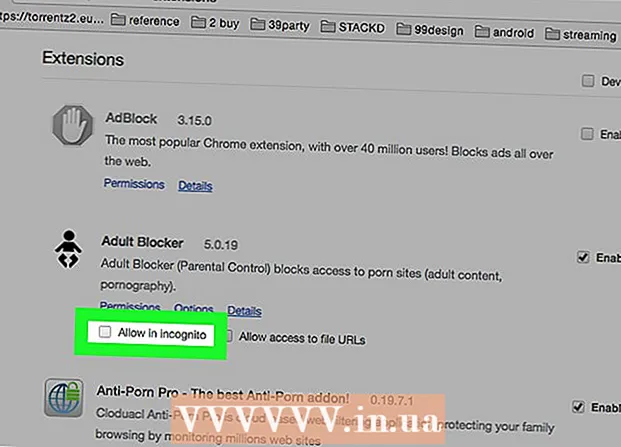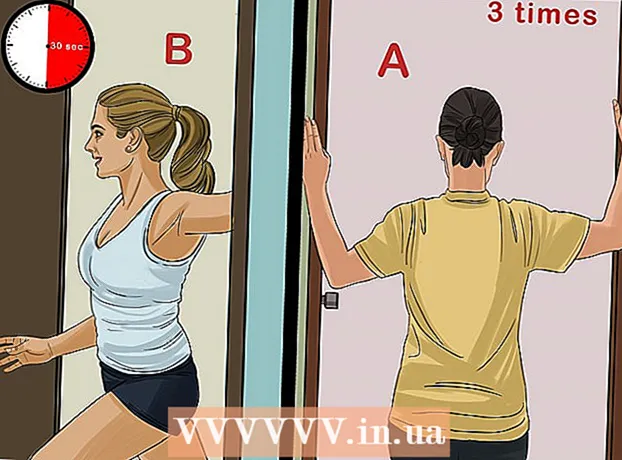Yazar:
Frank Hunt
Yaratılış Tarihi:
12 Mart 2021
Güncelleme Tarihi:
1 Temmuz 2024

İçerik
- Adım atmak
- Yöntem 1/3: iOS 7 ve iOS 8 yüklü cihazlar
- Yöntem 2/3: iOS 6 veya daha eski sürümlere sahip cihazlar
- Yöntem 3/3: Pilinizi korumak için diğer ipuçları
Son zamanlarda iPhone veya iPad'inizin pilinin daha hızlı ve daha hızlı tükendiğini fark ettiniz mi? O zaman GPS, ses (örn. Pandora) ve VOIP (örn. Skype) arka planda etkin olabilir. Bu programlar, piliniz için çok yorucu olabilir. Kullanmadığınız uygulamalardan çıkmak için bu makaledeki adımları izleyin.
Adım atmak
Yöntem 1/3: iOS 7 ve iOS 8 yüklü cihazlar
 Ev düğmenize çift tıklayın. Bu, çalışan tüm uygulamaların küçük ekran görüntülerini gösterecektir.
Ev düğmenize çift tıklayın. Bu, çalışan tüm uygulamaların küçük ekran görüntülerini gösterecektir.  Kapatmak istediğiniz uygulamayı bulmak için uygulamalarınızda ilerleyin.
Kapatmak istediğiniz uygulamayı bulmak için uygulamalarınızda ilerleyin. Kapatmak istediğiniz uygulamanın ekran görüntüsünü yukarı kaydırın. Görüntü şimdi ekrandan "uçacak". Bunu görürseniz, uygulamanın başarıyla kapatıldığı anlamına gelir.
Kapatmak istediğiniz uygulamanın ekran görüntüsünü yukarı kaydırın. Görüntü şimdi ekrandan "uçacak". Bunu görürseniz, uygulamanın başarıyla kapatıldığı anlamına gelir.  Tüm uygulamalarınızı kapatmak için, yalnızca ana ekranınızı görene kadar önceki adımı tüm ekran görüntüleriyle tekrarlayın.
Tüm uygulamalarınızı kapatmak için, yalnızca ana ekranınızı görene kadar önceki adımı tüm ekran görüntüleriyle tekrarlayın.
Yöntem 2/3: iOS 6 veya daha eski sürümlere sahip cihazlar
 Ev düğmenize basın. Tüm açık uygulamalar artık küçültüldü, ana ekranınızı göreceksiniz. Uygulamalar kapalı görünebilir, ancak hala arka planda çalışıyorlar.
Ev düğmenize basın. Tüm açık uygulamalar artık küçültüldü, ana ekranınızı göreceksiniz. Uygulamalar kapalı görünebilir, ancak hala arka planda çalışıyorlar.  Ana sayfa düğmesine arka arkaya iki kez basın. Şimdi ekranın altında bir dizi çalışan uygulama simgesi görünecektir.
Ana sayfa düğmesine arka arkaya iki kez basın. Şimdi ekranın altında bir dizi çalışan uygulama simgesi görünecektir.  Bir uygulamaya dokunun. Simge sallanana ve eksi işaretli küçük kırmızı bir daire görünene kadar bir uygulamaya dokunun ve basılı tutun.
Bir uygulamaya dokunun. Simge sallanana ve eksi işaretli küçük kırmızı bir daire görünene kadar bir uygulamaya dokunun ve basılı tutun.  Uygulamaları kapatın. Kapatmak istediğiniz uygulamaların kırmızı dairelerine dokunun. Hala hangi uygulamaların çalıştığını görmek için sağa ve sola kaydırabilirsiniz.
Uygulamaları kapatın. Kapatmak istediğiniz uygulamaların kırmızı dairelerine dokunun. Hala hangi uygulamaların çalıştığını görmek için sağa ve sola kaydırabilirsiniz.  Ana ekrana geri dönün. Uygulamaları kapatmayı bitirdiğinizde, görev yönetimi modundan çıkmak için ana sayfa düğmesine tekrar basın.
Ana ekrana geri dönün. Uygulamaları kapatmayı bitirdiğinizde, görev yönetimi modundan çıkmak için ana sayfa düğmesine tekrar basın.
Yöntem 3/3: Pilinizi korumak için diğer ipuçları
- Otomatik parlaklığı kapatın. Çok parlak bir ekran pilinizi tüketir. Ayarlar> Parlaklık ve Duvar Kağıdı'nı açın. Kaydırıcıyı daha az parlak bir konuma getirin. "Otomatik olarak ayarla" işlevini kapatın.
- GPS'i kapatın. GPS'i sık kullanmıyorsanız, kapatsanız iyi olur. Ayarlar> Gizlilik> Konum Servisleri'ni açın. Burada, GPS'i etkinleştirmek mi yoksa kapatmak mı istediğinizi uygulama başına belirleyebilirsiniz. Yalnızca temel uygulamalar için açın.
- Uygulamalarınızı yönetmek için bir program indirin. App Store'da uygulamalarınızı ve pilinizi daha iyi yönetmenize olanak tanıyan birçok program vardır. Bir uygulamayı indirmeden önce yorumları okuyun.